Bandicut是一款功能十分齐全的视频剪辑软件,它能够帮助用户快速的剪辑制作视频,且整个过程都是无损的,不会对视频造成影响,也无需重新编码,轻松实现视频剪辑分割、拼接、合并等等功能,并能以极快的速度完成分割并且保持原本的画质。及时免费下载 Bandicut 班迪剪辑让你体验简单方便视频分割和拼接工具把!
Bandicut软件功能
简单快速的视频分割拼接
使用Bandicut,每一个人都可以快速轻松的从一个漫长而枯燥是视频中剪辑出自己喜欢的精彩片段!你也可以快速的把一个大视频分割成多个小视频,除去自己不喜欢的部分,比如广告、开头和片尾等画面,使用Bandicut你可以为所欲为的去剪辑记录属于自己的视频。
支持两种格式导出MP4和AVI
Bandicut视频剪辑软件支持剪辑目前市场上几乎所有的视频文件格式,比如:AVI,MP4,MOV,M4V,MKV,MPEG,MPG,DAT,VOB,FLV??,ASF,WMV,TS,TP,TRP,MPE,MPV2,MP2V,M2T,M2TS,K3G, DIVX,WM,WMX,WVX,RM,RMVB,RAM,IVF,OGM,VP6,XVD。
无损分割视频
使用Bandicut可以轻松的分割出精彩的视频,更值得称赞的是它可以保证视频原有的质量!绝不失真!虽然说目前市场上有很多视频剪辑工具,但是真正剪辑完而不失真的少之又少!相信Bandicut可以给你带来非一般的体验!
支持硬件加速H.264视频编码器
Bandicut支持英特尔加速硬件H.264的编码器,在一个快速并且保真情况下分割拼接视频。如果你的电脑具备英特尔处理器 i3、i5、i7,那使用Bandicut的的剪辑速度将会超过H.264基本编码器!
Bandicut软件特色
你可以不经转换分割出高质量的视频。
你可以精确到帧来分隔视频。
[高速模式]不会对画质造成任何影响。
可以对 H.264 格式提供硬件加速。
支持各种编码格式。 (H.264, Xvid, MPEG-1, Motion JPEG, etc.)
支持各种视频格式。 (*.avi, *.mp4, *.mov, *.m4v, *.mkv, *.mpeg, *.mpg, *.dat, *.vob, *.flv, *.asf, *.wmv, *.ts, *.tp, *.trp, *.mpe, *.mpv2, *.mp2v, *.m2t, *.m2ts, *.k3g, *.divx, *.wm, *.wmx, *.wvx, *.rm, *.rmvb, *.ram, *.ivf, *.ogm, *.vp6, *.xvd)
Bandicut软件优势
视频截取
只截取你想要的片段。
视频分割
把一个大视频均等分割成多个小视频片段。
视频拼接
把多个小视频片段合并为一个完整视频,删除视频中不想要的部分,只保留你中意的部分,合并视频中想要的部分,只合并视频中你想要的部分。
视频中导出音频
从视频中提取出音频,以 Mp3 格式导出。
Bandicut视频录制工具安装步骤
1、在本站下载最新安装包,按提示安装
2、安装进行中,完成即可使用
Bandicut视频录制工具常见问题
bandicam录制没有声音?
方法一:在 Bandicam 面板找寻“默认声音设备” 菜单,没有则在桌面 Bandicam 图标右击选择属性里的兼容性,取消选中 “以兼容模式运行这个程序”,并且再次尝试录制。
方法二:打开软件点击进入菜单中的“录像”,点击“设置”按钮,打开音频设置窗口。勾选上“录制音频”,开启音频录制功能。在主音与副音中分别选择电脑的扬声器与麦克风。
bandicam怎么降低录制视频大小?
降低Bandicam录制的视频大小,需要将视频帧数降低。
首先在高级选项中选择 “视频格式选项”,找到FPS设为5。这样Bandicam就可以降低录制视频大小了。
bandicam怎么去水印?
1.打开软件,点击常规功能选项,切换到常规界面,再点击高级按钮进入到高级选项界面。
2.进入到高级选项界面之后,在上方的菜单栏中,找到“选项”点击切换到选项设置界面。
3.点击其他设置中的“视频录制选项”,进入到视频录制相关的设置界面。点击水印这个功能选项卡,取消勾选“添加水印到视频”即可。
∨ 展开




 剪映电脑版
剪映电脑版 万彩特效大师电脑版
万彩特效大师电脑版 VideoProc Vlogger
VideoProc Vlogger VideoProc Converter AI
VideoProc Converter AI 好易-HD高清格式转换器
好易-HD高清格式转换器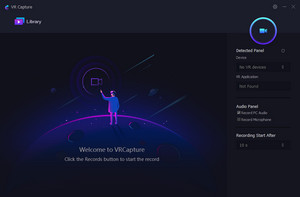 VRCaptureVR录屏软件
VRCaptureVR录屏软件 Camtasia2023
Camtasia2023 芯象3D空间
芯象3D空间 神奇视频剪刀软件
神奇视频剪刀软件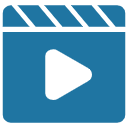 大神视频编辑软件
大神视频编辑软件 TunesKit AceMovi软件
TunesKit AceMovi软件 短视频原创助手
短视频原创助手 天创智能快剪最新版
天创智能快剪最新版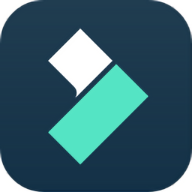 万兴喵影2023绿色特别版
万兴喵影2023绿色特别版 录咖轻编辑
录咖轻编辑 家软视频转GIF
家软视频转GIF Movavi Video Suite 23
Movavi Video Suite 23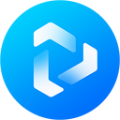 Any Video Converter Toolkits
Any Video Converter Toolkits Nodevideo软件
Nodevideo软件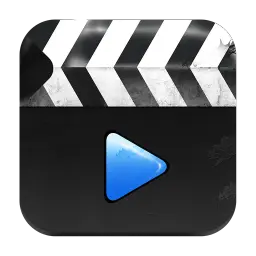 iFunia Video Editor电脑版
iFunia Video Editor电脑版

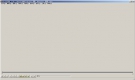

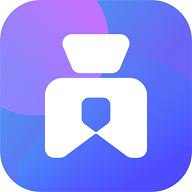
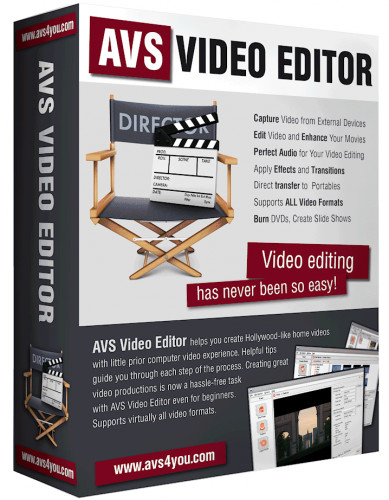

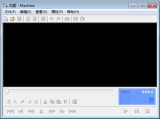

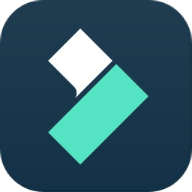
 视频剪辑软件
视频剪辑软件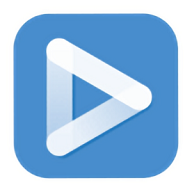 EV剪辑软件
EV剪辑软件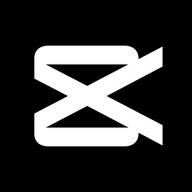 剪映专业版电脑版
剪映专业版电脑版 爱拍剪辑PC版
爱拍剪辑PC版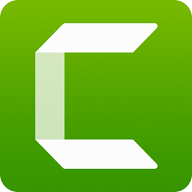 Camtasia2022
Camtasia2022 VideoStudio 2022
VideoStudio 2022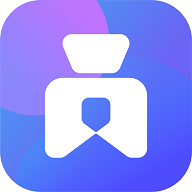 爱拍
爱拍 Adobe Premiere Pro CC 2022中文版
Adobe Premiere Pro CC 2022中文版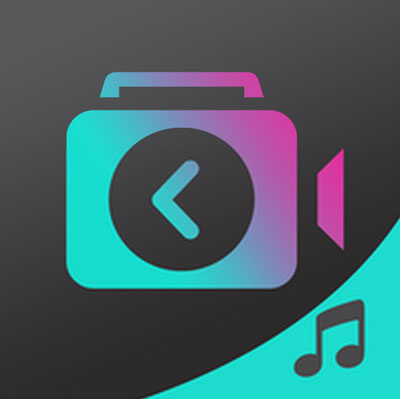 视频编辑软件
视频编辑软件 视频剪切合并器绿色版
视频剪切合并器绿色版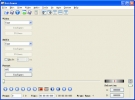 视频编辑软件(Avidemux)
视频编辑软件(Avidemux) K-Lite Codec Pack Full最新版
K-Lite Codec Pack Full最新版 会声会影12破解
会声会影12破解 Adobe Indesign CC 2019中文版
Adobe Indesign CC 2019中文版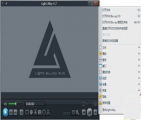 Light Alloy
Light Alloy 短视频剪辑App
短视频剪辑App Giphy剪辑
Giphy剪辑 泡芙视频剪辑
泡芙视频剪辑 视频剪辑cut
视频剪辑cut 趣听音乐剪辑
趣听音乐剪辑 Efiko视频剪辑
Efiko视频剪辑 王者剪辑器
王者剪辑器 秀拍客剪辑
秀拍客剪辑 来影剪辑
来影剪辑 Soft4Boost Split Movie(视频剪辑工具)
Soft4Boost Split Movie(视频剪辑工具)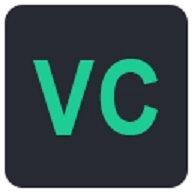 万彩剪辑大师
万彩剪辑大师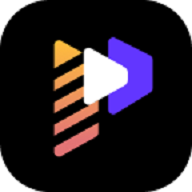 牛学长视频剪辑软件
牛学长视频剪辑软件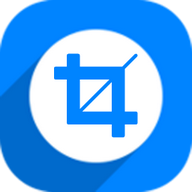 神奇视频剪切软件
神奇视频剪切软件 视频剪切合并大师
视频剪切合并大师 幂果视频剪辑
幂果视频剪辑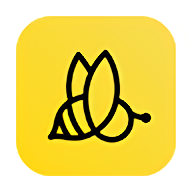 蜜蜂剪辑电脑版 1.7.10.2 最新绿色版
蜜蜂剪辑电脑版 1.7.10.2 最新绿色版 威力导演21中文版 21.4.2902 正式版
威力导演21中文版 21.4.2902 正式版 Adobe Premiere Pro CC 8.1.0.79 (64bit)简体中文绿色版
Adobe Premiere Pro CC 8.1.0.79 (64bit)简体中文绿色版